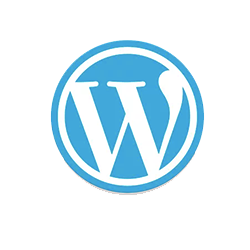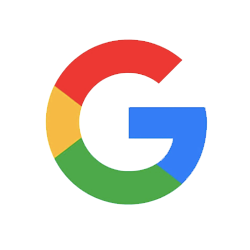UAからGA4への移行を裏技で簡単に!お勧めの設定情報グーグルアナリティクス
グーグルアナリティクス登録の変更

2023年7月でグーグルアナリティクスが改編されます。
ユニバーサルアナリティクス UAから、Googleアナリティクス4へ。
UAを使っていた方はこの機会に簡単にGA4へ乗り換えましょう。
放置したままだとUAは使用できなくなります。
また、設定しておいた方が絶対にお勧めのオプションなどを備忘録がてら記しておきたいと思います。
1、Googleアナリティクス4のID作成
Googleアナリティクス4のプロパティを作成します。
これまで作成したことがない新規作成方法はこちらを参照。
既に、サイトにUA(ユニバーサルアナリティクス)のプロパティを作成済みの方は
↓ 下記に進んでください。
2、[裏技] 接続済みのサイトタグで簡単設定
GA4のプロパティを作成したら、タグをサイトに貼り付けずに、簡単に以前使用していたUAと紐付けすることだけで終了できます。グーグルアナリティクス4とユニバーサルアナリティクス双方の測定がされます。
設定IDをコピー
GA4のプロパティを作成したら、
プロパティメニュー「設定アシスタント」の「タグの設定」→
「データストリーム」 をクリック →
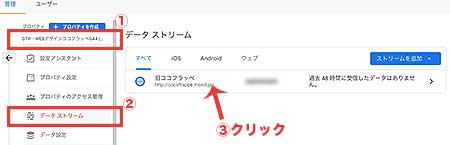
「ウェブストリーム」 のストリームIDをコピーする

ストリームIDをペースト
UAのプロパティを選択 →
「トラッキング情報」の「トラッキングコードを選択」→
「接続済みのサイトタグ」 をクリック →
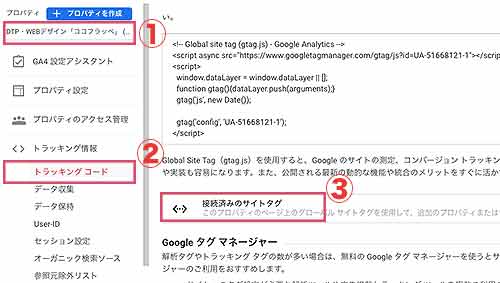
先ほどコピーしたストリームIDを貼り付け「接続」をクリック
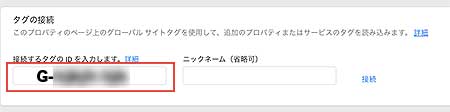
これでUAとGA4の接続ができたので、終了です!
3、データ保存期間を2ヶ月から14ヶ月に変更
GA4のデータ保存期間がデフォルトでは2ヶ月です。
この期間を伸ばしておきましょう。
たった二工程で済むので直ちにやってしまうのがお勧めです。
GA4のプロパティメニュー「データ設定」の「データ保持」を選択 →
「14ヶ月」を選択 →
「保存」 をクリック →
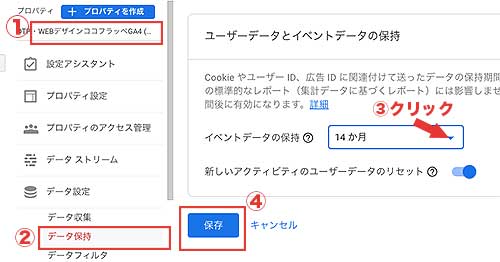
GA4は使いにくそう、という理由で、前のUAを使っている人が多い印象ですが
UAは2023年の6月いっぱいで廃止されるので、早めにGA4の設定と継承などをしておきましょう。
今回は複数のサイトを移行する中で一番簡単で上手くいったケースを紹介しました。
おすすめ SEO設定 人気記事best3
1, 2022年版 グーグルサーチコンソールHTMLタグを再確認する方法
2, Google Search Console と Google Analytics、AdSenseでユーザー追加設定の方法
マッチングサイトに先生登録しませんか!?